Как пользоваться приложением яндекс музыка
Где послушать: на вкладке «Главное» в браузерной версии сервиса или в приложении.
Умные плейлисты составляются на основе того, как вы слушаете музыку. Учитываются пропуски треков, лайки, дизлайки и даже более тонкие нюансы вроде увеличения громкости. Сервис составляет четыре умных плейлиста.
- Плейлист дня. Эта подборка обновляется каждый день. В неё могут входить как знакомые вам, так и новые треки, подобранные на основе предыдущих прослушиваний.
- Плейлист «Тайник». Состоит из треков, которые вы добавили в фонотеку, но ещё не успели послушать. Удобно, если вы недавно наполнили коллекцию несколькими альбомами и не знаете, с прослушивания какого из них начать.
- Плейлист «Дежавю». Эта подборка включает совершенно новые композиции, которые вы ещё не слышали (ну или не слушали в «Яндекс.Музыке»).
- Плейлист «Премьера». Еженедельный дайджест со свежими релизами. По мнению сервиса, они могут вам понравиться.
2. Кураторские плейлисты
Где послушать: в разделе «Кураторы» в подборках на главной странице сервиса или на главной вкладке в приложении.
Если умные плейлисты в большинстве случаев «стреляют» мимо, то живые люди составляют более концептуальные подборки. Преимущество «Яндекс.Музыки» в сотрудничестве с авторитетными кураторами — отечественными медиа и радиостанциями. Здесь, например, можно послушать песни для ночных прогулок от «Стороны», хип-хоп-дайджест от Studio 21 или панк-плейлист от Sadwave.
3. Подкасты
Где послушать: в разделе «Немузыка» на вкладке «Главное» в браузере и приложении или в результатах поиска.
Для работы с такими записями уже придумано немало других удобных программ, но если вы хотите собрать все аудио в одном сервисе, поможет «Яндекс.Музыка». Подкасты Лайфхакера тут тоже есть.
4. Распознавание треков
Как пользоваться: нажать на иконку с микрофоном на вкладке «Поиск» в приложении.
Чтобы определить, какой трек играет, можно воспользоваться Shazam (программа автоматически синхронизируется с Apple Music) или голосовым помощником. Но если вы уже привыкли собирать всю фонотеку в сервисе «Яндекса», то «шазамить» песни можно и в нём. Результаты поиска автоматически перейдут в отдельный плейлист «Распознано».
5. История прослушиваний
Как посмотреть: в разделе «Моя музыка» → «История» в браузерной версии сервиса.
К сожалению, расширенная статистика прослушиваний здесь не отображается, зато видны последние 2 000 композиций. Это пригодится, если вам понравился трек из рекомендаций, но вы не успели запомнить его название.
6. Совместные плейлисты
Как пользоваться: перейти к нужному плейлисту в браузерной версии сервиса, нажать на «…» и «Добавить соавтора». Полученной ссылкой можно сразу поделиться удобным способом.
Коллективный плейлист — это подборка, которую вы можете составить с друзьями перед вечеринкой или путешествием. Можно добавлять треки как в браузерной версии, так и из приложения.
7. Тёмная тема
Как включить: в браузерной версии сервиса или в приложении нужно зайти в настройки, выбрать раздел «Прочее» и переключить тумблер напротив пункта «Тёмная тема».
Кому-то тёмные интерфейсы кажутся более симпатичными, другие пользуются ими, чтобы не мешать окружающим светом смартфона, а пользователи устройств с OLED-экранами экономят проценты заряда аккумулятора.
8. Рейтинг исполнителей
Где посмотреть: во вкладке «Инфо» на странице артиста или группы.
Вы можете узнать, сколько людей слушали вашу любимую группу на «Яндекс.Музыке» в этом месяце, насколько популярны похожие на неё исполнители и в каких регионах живут ваши единомышленники.
Статистика прослушиваний группы The Cure
9. Импорт треков
Как пользоваться: зайти на страницу импорта музыкальных коллекций и загрузить файл в формате TXT, PLS или M3U. Также можно скопировать список песен из заметки или текстового файла.
Если вы привыкли хранить плейлисты из MP3-файлов на компьютере, то перегнать любимые подборки из Winamp в «Яндекс.Музыку» будет нетрудно. Но с аудиозаписями из «ВКонтакте» этот трюк не сработает: мы попробовали скопировать содержимое страницы со списком песен, он был распознан некорректно.
10. Покупка билетов на концерты
Как пользоваться: отмечать лайками любимых исполнителей и периодически проверять раздел «Концерты» на вкладке «Моя музыка» в браузерной версии сервиса.
С этой функцией можно следить за афишей концертов любимых исполнителей. Например, я отметил сердечками The Cure и Foals, а сервис предложил купить билеты на их выступления.

Во все времена проблемой большинства онлайн-сервисов для прослушивания музыки является ограниченность доступа к медиафайлам (в зависимости от региона), скудный функционал, отсутствие абсолютной мультиплатформенности и недостаток других, не менее важных характеристик.
Даже для неискушенного любителя музыки важно иметь постоянный доступ к любимым трекам, получать рекомендации на основании уже имеющихся композиций в плейлисте, иметь возможность скачать понравившуюся музыку или распознать её из любого источника. Сегодня мы расскажем вам, как пользоваться Яндекс.Музыкой, в которой имеется все вышеперечисленное и многое другое.
Что такое Яндекс Музыка
Я.Музыка — отечественный музыкальный стриминговый сервис, запущенный в 2010 году как альтернатива Spotify и подобным ему проектам. Он позволяет прослушивать, сохранять и передавать треки в высоком качестве из музыкальной библиотеки, насчитывающей более 50 млн. композиций. Также в его функционал входит Яндекс.Радио где в эфире находятся сотни радиостанций со всего мира.
Система платных подписок ненавязчива, но позволяет избавиться от всплывающей рекламы, разблокирует режим высокого качества воспроизведения, открывает доступ ко всем трекам и т.д. Кроме того, пользоваться Яндекс.Музыкой заграницей можно лишь при оплаченной подписке (не относится к странам СНГ).
Сервис доступен практически на любом устройстве, включая компьютер под управлением Windows, мобильные устройства, в качестве браузерного расширения (Исключение составляют компьютеры на Mac).
Яндекс Музыка для ПК
На компьютерах и ноутбуках Яндекс.Музыка доступна в виде html-версии (на сайте) или как расширение (дополнение) для браузера. Еще есть вариант пользоваться им на ПК через портированное приложение, доступное для бесплатной загрузки в Microsoft Store. Рассмотрим все вышеперечисленные варианты.

Перед пользователем появится умный плейлист, основанный на предпочтениях человека, поисковая строка для треков, а также новинки и тематические подборки «под настроение».
Вкладка «Жанры» дает возможность скрупулезно выбрать тип, жанр, эмоциональный окрас искомой композиции. Во вкладке «Радио» каждый найдет для себя тот ритм и жанр музыки, который интересует меломанов в данный момент.
Расширение «Яндекс.Музыка» для браузера
Расширение «Яндекс.Музыка» на Google Chrome и других веб-браузерах семейства Chromium делает сервис еще более удобным за счет быстрого доступа.
Что такое Яндекс Музыка, приложение для прослушивания музыки

Здравствуйте, друзья! В Интернете есть много музыкальных сервисов, с помощью которых можно слушать различную музыку. Причем, на них она доступна, как платно, так и бесплатно. Сегодня мы будем рассматривать один из таких ресурсов, как Яндекс Музыка.
Итак, что такое Яндекс Музыка? Это приложение (сервис) компании Яндекс, на котором можно найти и послушать музыку любого жанра. Например, такие как джаз, детские песни, авторские песни, шансон, саундтреки, классику и другие.
Сервис позволяет пользователям слушать не только музыку. У него есть радио, которое вы можете прослушивать подключив предварительно наушники к компьютеру. Яндекс Музыка разделяется на две версии использования – платная и бесплатная. Сервис можно использовать на компьютере и на телефоне через приложение.
О том, как пользоваться сервисом Яндекс Музыка, мы будем говорить дальше в статье.
Возможности Яндекс Музыки
Рассмотрим, какие есть возможности у Яндекс Музыки. Ведь их нужно знать, перед тем, как пользоваться данным сервисом:
Итак, мы рассмотрели, что такое Яндекс Музыка. Дополнительные возможности этого сервиса, вы сможете посмотреть на его официальном сайте.
Яндекс музыку можно использовать на компьютере через браузер Яндекс и в других браузерах. К примеру, Google Chrome, Мазила, Опера и так далее. Но рекомендуется открывать данный сервис в Яндекс браузере, чтобы он работал корректно. Для этого достаточно установить этот браузер и войти в Яндекс Музыку (Скрин 1).

Нажимаете на главной странице браузера Яндекс раздел «Музыка» далее, вводите свой логин и пароль от Яндекс почты, чтобы войти на данный сервис.
Если скачивать это приложение на телефон, то потребуется подключить на нем Интернет и запустить Плей Маркет. Далее в его поиске набираете слово – «Яндекс Музыка», чтобы найти это приложение (Скрин 2).

Затем нажимаете по найденному приложению и далее, кнопку «Установить», чтобы оно установилось на телефон. Когда оно установится, входите в него под своим логином и паролем от Яндекс почты.
Как слушать Яндекс Музыку бесплатно, условия

Пишете в его поиске название своей песни, которую хотите прослушать или находите ее по жанрам. Далее, нажимаете на кнопку воспроизведения музыки – например, из популярных треков (Скрин 4).

Если вам понравилась музыка, вы можете нажать на значок «сердечка»и добавить ее в раздел «Мне нравится», который находится в разделе «Моя музыка». Можно нажать на значок + и добавить в плейлист найденную музыку. Также вы сможете поделиться музыкой в социальной сетях, например, Вконтакте или Фейсбуке.
Как говорилось ранее, у Яндекс Музыки есть функция «Радио». Итак, чтобы его послушать, нажмите кнопку «Радио» (Скрин 5).

В обзоре радио можно выбрать следующие его категории:
- на вашей волне;
- поп музыка;
- русская поп музыка.
Просто нажмите на любой вариант радио и начнется проигрывание музыки.
Если слушать бесплатную музыку полностью, необходимо выполнить одно условие сервиса – войти в Яндекс почту и автоматически вход произойдет на Яндекс Музыку.
Сначала можно было использовать сервис бесплатно один месяц. Но теперь бесплатный период продлили на 90 дней, а затем придется оформить подписку, чтобы слушать в нем музыку без всплывающей рекламы. Если не оформлять подписку, то через несколько воспроизведений музыки, будет всплывать реклама в виде видео.
Заключение
В статье мы выяснили, что такое Яндекс Музыка. Рассмотрели, как пользоваться этим сервисом и слушать в нем музыку. Конечно, кому-то из пользователей не понравиться, что на Яндекс Музыке нужно оплачивать подписку. Но есть еще 14 сервисов, где можно слушать музыку бесплатно. Также вы можете прослушать ее Вконтакте и в других социальных сетях без рекламы, если установите блокировщик рекламы в браузер.
Конечно, большинство привыкло слушать музыку бесплатно – например, брать ее в соцсетях или скачивать с крупных порталов. Но, к сожалению, крупнейшие социальные сети ограничили безлимитный доступ к каталогам бесплатной аудиотеки.

Причина в том, что музыканты не могут получать доход от своего же творчества. А ведь запись и сведение треков стоит недешево. Чтобы пользователи приобретали подписку, время бесплатного прослушивания ограничили до тридцати минут.
Наш сегодняшний герой онлайн-сервис Яндекс Музыка позволяет совершенно бесплатно слушать интересные вам композиции в онлайн-режиме. А если вы хотите что-то скачать себе на телефон или компьютер, то и тут уже придется немного заплатить (чуть более сотни рублей в месяц).
Яндекс Музыка
Большинство пользователей сети по-прежнему слушают музыку ВКонтакте. Но, по сравнению с аналогами, он обладает меньшим функционалом. Отличная ему замена – Yandex Music. Музыку на Яндексе можно слушать онлайн и совершенно бесплатно (как и на Яндекс.Радио) – первые три месяца вы не обязаны оплачивать подписку.
Так как на тот момент уже существовали известные музыкальные приложения от Google и Apple, Яндекс.Музыка для Андроида была сначала принята сухо. Сейчас же – это один из самых популярных русскоязычных сервисов.
Последнее особенно удобно для тех, у кого нет мобильного интернета или он недостаточно быстрый.

Около десяти миллионов пользователь заходят в Яндекс Музыку ежемесячно. Для тех, кто скачал ее впервые, есть специальное предложение – вы можете не платить за подписку целый месяц. Протестировав платные функции, остается лишь вынести вердикт – оплачивать услуги или пользоваться бесплатной версией.
Как скачать и установить приложение
Чтобы скачать мобильное приложение Яндекс Музыка на айфон или андроид, достаточно зайти в магазин приложений (Play Market/App Store) и найти его в поиске. Нажав на кнопку «установить», оно автоматически загрузится. Например, на телефоне с Android это будет выглядеть так:
Примите те условия, которые нужны приложению для корректной работы. Остается лишь зайти в свой аккаунт Яндекс по адресу почты или номеру телефона, и вы можете свободно пользоваться мобильной версией Яндекс.Музыки.
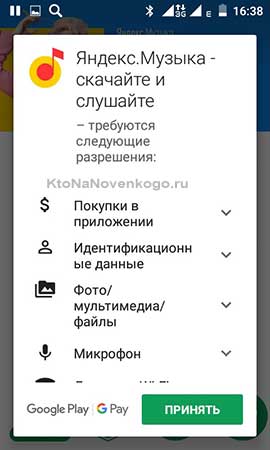
Если желания устанавливать приложение на смартфон у вас нет, откройте десктопную версию. Она работает прямо из браузера. Единственное условие – у вас должен быть аккаунт на сервисе Яндекс.
Как скачивать музыку с Яндекса
Первые тридцать дней длится пробный период платной подписки с возможностью скачивать понравившуюся вам музыку (пока бесплатно).
Если хотите больше бесплатной халявы со скачиванием песен, то зайдите на сайт Яндекс Плюс и получите там аж 3 месяца бесплатного пользования подпиской.
Кроме этого, «Яндекс Плюс» за 169 рублей в месяц (если платить за год, то выйдет еще дешевле) дает ряд преимуществ:

За это время пользователь успевает ознакомиться со всеми возможными функциями приложения (или версии для ПК), чтобы вынести свой вердикт о дальнейшей оплате. При отмене подписки, вы сразу же переходите на бесплатный тариф. В любом случае вы ничего не теряете.
Бесплатный тариф обладает массой минусов:
- проигрывается реклама;
- качество звука становится гораздо хуже;
- музыку для оффлайн-прослушивания скачать невозможно.
Чтобы отменить ограничения на свободное прослушивание любимых песен, вам достаточно подключить платную подписку. Она недорогая, но открывает доступ к огромной базе треков на любой вкус.
Для этого перейдите в соответствующую вкладку. Она называется «оформить подписку». В ней нажмите на подходящий вам вариант – оплата за месяц или за год. При оформлении подписки можно получить три месяца бесплатного прослушивания вашего плейлиста.

*при клике по картинке она откроется в полный размер в новом окне
Аналогичную операцию можно провести и в мобильной версии стриминговой площадки от Яндекс.
Как пользоваться Яндекс.Музыкой
Открыв десктопную версию, мы видим главную страницу сайта. Чтобы перейти в каталог своей музыки, достаточно нажать на «сердечко» в верхнем правом углу. Для оформления подписки – желтую кнопку в нижней части экрана.
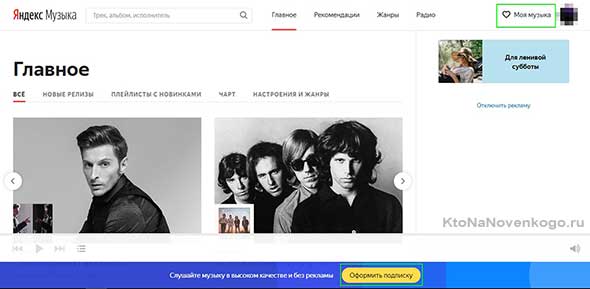
*при клике по картинке она откроется в полный размер в новом окне
На главной вы найдете самые популярные альбомы и новинки музыкальной индустрии. Здесь же можно ввести поисковый запрос (имя исполнителя или название трека, группы).
При переходе в раздел «Моя музыка» (кнопка с сердечком в правом верхнем углу), можно увидеть семь вкладок. При помощи их вы легко отсортируете список по названию трека, имени исполнителя, дате выхода альбома.
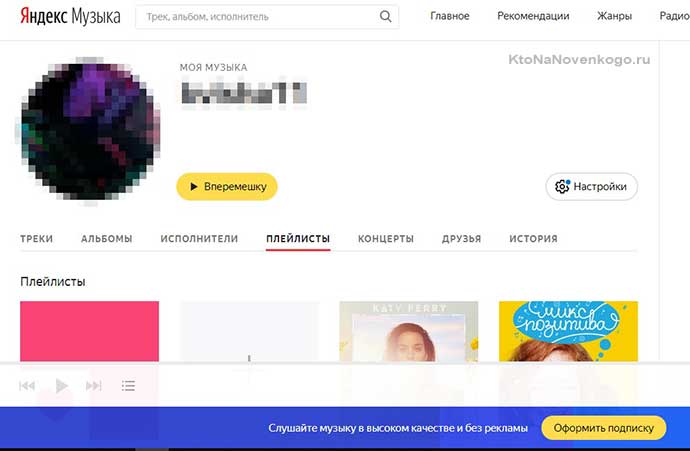
Музыкальные композиции можно группировать в плейлисты. Например, создайте свою подборку для занятий в тренажерном зале. В отдельном окне вы можете увидеть музыку ваших друзей или историю прослушанных треков.
При нажатии на трек он откроется внизу в плеере. В нем же можно поделиться композицией, добавить в избранное, перелистать на следующую или поставить на паузу. Отображается название песни, ее исполнитель и обложка музыкального альбома.

Во вкладке «история» отображаются последние прослушанные треки, которые также можно легко найти и добавить к себе. Очень удобно, если вы послушали композицию, она вам понравилась, но добавить в плейлист вы ее забыли. К слову, добавленные треки помечаются галочками.
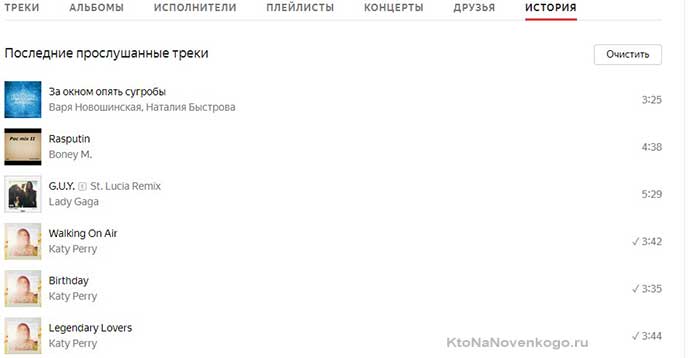
Это самые базовые функции площадки, без ознакомления с которыми пользоваться ей будет неудобно. Впрочем, Яндекс Музыка достаточно проста в управлении, и поэтому вы привыкните к ней буквально за пару часов.
Резюме
Yandex Music – многофункциональная стриминговая площадка, полюбившаяся миллионом жителей стран СНГ. Если вы хотите слушать музыку без ограничений и переплат, то обязательно приобретите подписку. Учитывая то, что ресурс работает на практически любых гаджетах, его использование не вызывает проблем.
Благодаря большому выбору музыкальных композиций, вы обязательно найдете треки себе по душе. Это отличная альтернатива дорогостоящим приложениям, не оправдывающим своей ежемесячной абонентской платы.
Эта статья относится к рубрикам:
Комментарии и отзывы (4)
Ватсон: Шерлок,как использовать бесплатный онлайн-сервис Yandex Music по максимуму (слушать и скачивать понравившуюся музыку)?
Шерлок: Элементарно Ватсон, нужно оформить платную подписку
Не совсем так. Можно и бесплатно. Скачивать вот только не получится.
Можно качать с помощью Yandex Music Fisher.
Можно и скачивать бесплатно. На Андроид достаточно пропатчить приложение.Или вариант для ленивых — скачать уже пропатченную, с платной подпиской.
Читайте также:


